5 bedste webcamoptagere til at optage webcam-videoer
Leder du efter et godt webcam optager at fange dig selv via webcam?
Af forskellige grunde kan du optage webcam-videoer. Webcam-optager giver dig mulighed for at filme dig selv og fange din ansigtstid med andre. Heldigvis er der et stort antal webcam-videooptagere, der tilbydes på markedet, der kan hjælpe dig med at fange dig selv gennem webcam. Spørgsmålet drejer sig om, hvad er den bedste webcamoptager og hvilken du skal vælge
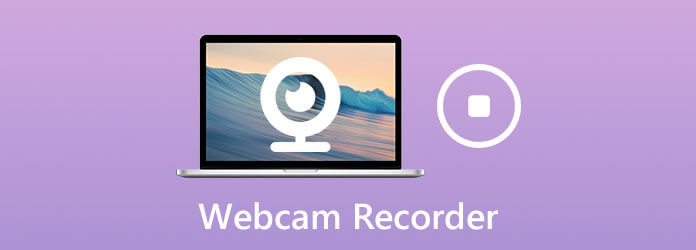
Her i dette indlæg laver vi en liste over 5 bedste webcam-videooptagere inklusive gratis webcam optager for at hjælpe dig med at optage webcamvideoer. Du kan få hovedfunktioner i hver optager og derefter vælge din foretrukne.
For det første vil vi gerne introducere dig med den bedste webcamoptager, Screen Recorder. Det er specielt designet til at optage webcam-videoer med høj kvalitet. Desuden har den mulighed for at optage alle aktiviteter, der er sket på din computer, enten en Windows 10/8/7 pc eller en Mac. Denne webcam-optager er i stand til at optage videoer i høj opløsning selv op til 4K.
Vælg en rigtig version, og dobbeltklik på dens downloadknap for at installere og køre denne webcamoptager gratis på din computer.
Når du kommer ind i hjemmevinduet på denne webcam-videobåndoptager, skal du vælge Video-optager funktion til at optage en webcam-video.
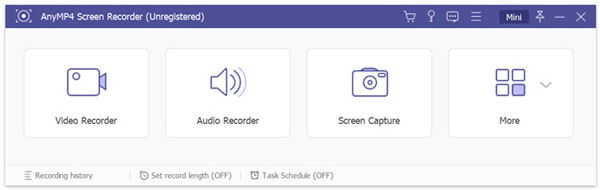
For at fange dig selv via webcam skal du tænde for Webcam funktion. I løbet af dette trin kan du også justere skærmoptagelsesområdet ud fra dit behov. Vælg derefter lydoptagelseskilden fra System Sound or Mikrofon.
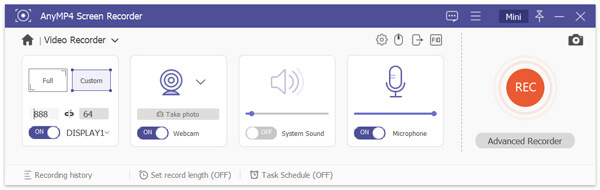
Efter alle disse handlinger kan du blot klikke på REC knap for at starte videooptagelsen af webcam.
Du føres til et eksempelvindue for at kontrollere din webcam-optagelsesfil og redigere den. Hvis du er tilfreds med resultatet, kan du klikke på Gem for at gemme det på din computer.
Den optagede webcam-video gemmes automatisk i MP4 format. Hvis du foretrækker et andet outputformat, kan du klikke på Optag indstilling ikon for at komme ind Indstillinger vindue og derefter ændre det.
Når du vil fange gameplay på Windows, denne software kan gøre det let.
Ting vil være meget lettere, hvis du vil optage en webcam-video på Mac. QuickTime Player er standard medieafspiller og skærmoptager til Mac-brugere. Denne gratis Mac-webcamoptager giver dig mulighed for at fange enhver del af skærmen med høj kvalitet. Sammenlignet med andre webcam-videooptagere kan QuickTime Player tilbyde dig en mere stabil webcamoptagelse på Mac.
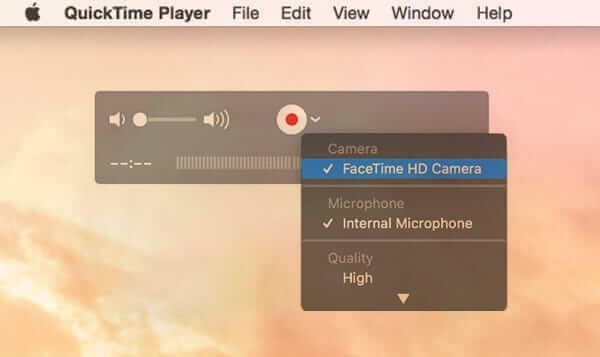
For at optage en webcam-video med QuickTime kan du åbne den og vælge Ny skærmoptagelse mulighed. Der vises et skærmoptagervindue på skærmen. Du kan aktivere webcam og derefter klikke på Optage knappen for at starte webcamoptagelsen. Denne webcamoptager til Mac har nogle grundlæggende redigeringsfunktioner som trim, split og flip, så du kan redigere den optagede webcam-video.
Hvis du søger efter en gratis webcam videooptager, kan du give den populære Gratis online skærmoptager et forsøg. Denne gratis webcamoptager bærer enhver videooptagelsesfunktion, du har brug for, for at filme dig selv via webcam. Det er kompatibelt med enhver ofte brugt browser som Chrome, Safari, Microsoft IE, Firefox og mere.
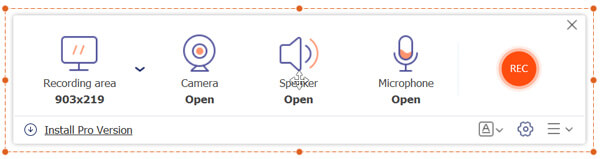
Denne gratis online webcam-optager giver dig mulighed for at optage en webcam-video med fuld skærm eller valgt område. Den kan fange lyd fra systemets lydkort og mikrofon. Som en gratis webcam-optager har den ingen redigeringsfunktioner.
123APPS videooptager er en anden online webcamoptager, der giver dig mulighed for nemt at fange et webcam. Det giver en ligetil måde at optage videoer på og tage billeder med dit webcam. Denne online webcamoptager understøtter enhver populær browser inklusive Chrome, Safari, Firefox og IE.
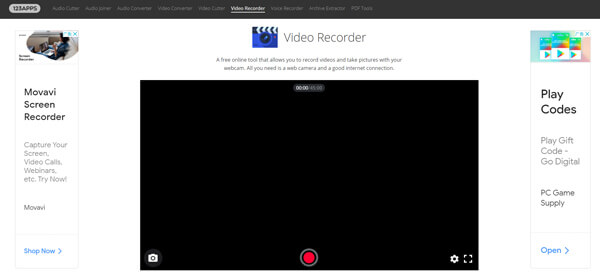
Denne videooptager til webcam giver dig mulighed for at konfigurere de vigtigste parametre for videooptagelse lige i din browser. Du kan frit tilpasse optagekvaliteten, justere lydstyrken, mindske ekkoeffekten og skifte til spejltilstand. Efter optagelsen af webcam kan du gemme din optagede video på din computer eller i Google Drive eller Dropbox.
Bandicam Webcam-optager er et betalt og kraftfuldt skærmoptagelsesværktøj, som kan hjælpe dig med at optage webcamvideoer på computeren med høj kvalitet. Det er i stand til at optage fra enhver videoenhed inklusive USB-webkameraer, videooptagelseskort og videokameraer. Denne webcamoptager kan optage webcamvideo med lyd, og de uploader den til YouTube.
Bandicam webcam-optager kan automatisk stoppe optagelsen baseret på den indspilningstid eller den indspillede filstørrelse, du har indstillet. Du kan gemme den optagede webcam-video i ethvert ofte brugt videoformat som MP4, AVI eller WAV. Prisen på denne webcam-videobåndoptager starter fra $ 39.95.
Spørgsmål 1. Hvordan optages FaceTime-video på iPhone?
Hvis du vil optage en FaceTime-video på iPhone, kan du stole på skærmoptagelsesfunktionen i iOS. Du kan tilføje denne funktion til Kontrolcenter. Når du har en FaceTime, kan du aktivere denne funktion til at starte videooptagelsen af webcam.
Spørgsmål 2. Hvordan optager man et online møde?
Af forskellige grunde skal du registrere dine online møder. Du kan stole på det anbefalede Screen Recorder for at fange det vigtige indhold af et online-møde med høj kvalitet.
Spørgsmål 3. Hvordan optager man med Logitech webcam?
Når du tilslutter et Logitech-webcam til din computer, skal du først downloade Logitech Webcam-softwaren. Du kan optage webcam-videoer gennem det.
Vi har hovedsageligt talt om webcam optager i dette indlæg. Du kan få 5 fantastiske webcam-videooptagere til at fange dig selv og lave webcam-videoer. Du kan lære nogle grundlæggende funktioner i hver webcamoptager og derefter vælge din foretrukne.
Mere Reading
Hvad DU Screen Recorder er, og hvordan man bruger det til at tage skærmoptagelser
DU Screen Recorder er en dejlig app til at tage en video på skærmen. Før du åbner din tegnebog, bør du læse vores introduktion og gennemgå omhyggeligt.
Secret Screen Recorder - Optag nemt aktiviteter på computer og telefon
Der er altid en hemmelig skærmoptager på computer og telefon. Dette indlæg afdækker de top 5 skjulte skærmoptagere til pc, Mac, iPhone og Android til din brug.
VLC Screen Capture - Optag desktop og video med lyd
VLC er ikke kun medieafspilleren, men fungerer også som skærmoptager. Denne side viser den detaljerede guide til brug af VLC til at optage skærm og video med lyd på computeren.
Mirillis Action Screen Recorder Review & Dens bedste alternativ
Kan du ikke beslutte, om du vil få en komplet version af Mirillis Action? Vil du vide produktfunktionerne, priser, fordele og ulemper? Derefter skal du læse denne fulde gennemgang af Action screen recorder.